
في الآونة الأخيرة ، أبلغ مستخدمو Microsoft Office 365 عن مشكلة غريبة تؤثر على Outlook 2019 وخوادم Exchange المحلية. حتى أن مستخدمًا واحدًا قام بإنشاء ملف موضوع رديت لمناقشة الأمر.
تمتلك شركتي خادم Exchange داخليًا ، وغالبًا ما أرسل رسائل مشفرة عبر جهاز Zix. بعد تثبيت الجولة الأخيرة من تحديثات Office ، لاحظ أحد عملائي أن البريد الإلكتروني الذي كان يجب تشفيره لم يكن كذلك. لذلك نظرت إلى البريد الإلكتروني وجاء من عنوان مثل [email protected] مع اسمي عليه. كان في مجلد المرسل في Outlook ولكن ليس في OWA. [...] أنا منزعج جدًا من هذا الأمر. أدير أيضًا عامل تصفية للرسائل غير المرغوب فيها لنحو 40 شركة ، وقد رأيت زيادة هائلة في كمية البريد الإلكتروني الواردة من outlook.com. لا أحب فكرة قيام Microsoft بسرقة جميع رسائل البريد الإلكتروني المرسلة وتشغيلها من خلال خوادمهم.
بشكل عام ، تتم مواجهة المشكلة عند استخدام خادم Exchange محلي / مستضاف.
على ما يبدو ، تم تقديم المشكلة من خلال آخر تحديثات Office. أبلغ العديد من الأشخاص بالفعل عن المشكلة إلى Microsoft لكن الشركة لم تقم بإصلاحها بعد.
نعم. لقد اكتشفت هذا قبل عام وأبلغت Microsoft و TAM لدينا. عدد لا يحصى من رسائل البريد الإلكتروني والمكالمات الهاتفية ذهابًا وإيابًا مع الدعم لم تذهب إلى أي مكان. في النهاية تركت الشركة التي كنت أعمل بها ، وحتى يومنا هذا لا يزال بإمكاني إرسال رسائل بريد إلكتروني مخادعة بصفتي تلك الشركة.
ومع ذلك ، فهي مسألة خطيرة وتحتاج Microsoft إلى اتخاذ إجراء حيال ذلك. تستخدم آلاف الشركات اليوم Outlook 2019 للتواصل. إذا لم يتم إصلاح الخطأ ، يمكن أن يترك هذا الموقف العديد من مستخدمي المؤسسة في حالة ضعف.
كيفية إصلاح مشكلات تشفير الرسائل في Outlook 2019؟
إذا كنت أحد أولئك الذين يواجهون مشكلات مماثلة ، فاتبع هذه الخطوات لإصلاحها.
- إذا كان برنامج Outlook الخاص بك مفتوحًا بالفعل ، فأغلقه.
- الآن اضغط مفتاح Windows + R. لفتح مربع حوار التشغيل. يكتب رجديت لفتح محرر التسجيل.
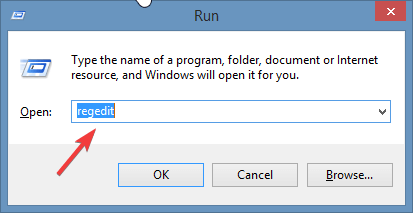
- إحدى نافذة محرر التسجيل مفتوحة ، انتقل إلى المفتاح التالي:
HKEY_CURRENT_USER \ برامج \
MicrosoftOffice16.0 \ OutlookAutoDiscover. - أخيرًا ، انتقل إلى الجزء الأيمن وأنشئ DWORD جديدًا باسم "ExcludeExplicitO365Endpoint".
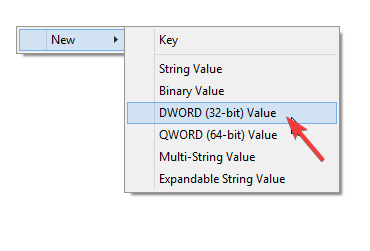
- انقر نقرًا مزدوجًا على "ExcludeExplicitO365Endpoint" لتغيير قيمتها الافتراضية إلى 1.
أعد تشغيل النظام لتطبيق التغييرات الجديدة. كرر نفس العملية إذا واجهت أي مشكلة من هذا القبيل في المستقبل. هل واجهت مشكلة مماثلة على نظامك؟ كيف حلت ذلك؟ واسمحوا لنا أن نعرف في قسم التعليقات أدناه.
مقالات ذات صلة تحتاج إلى التحقق منها:
- تقدم Microsoft خيار تخزين OneDrive بسعة 2 تيرابايت لمستخدمي Office 365
- مايكروسوفت تطلق لوحات مفاتيح جديدة مع مفتاح Office مخصص


